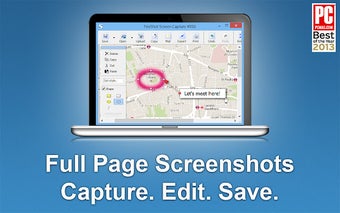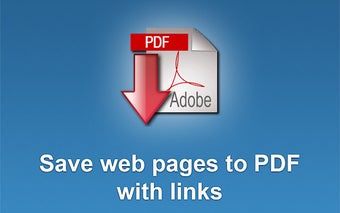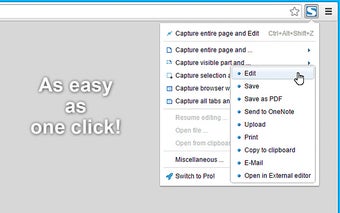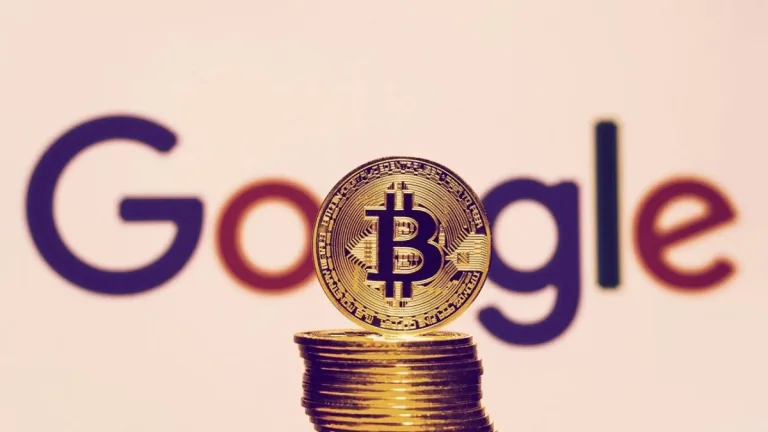Capturar e editar capturas de tela
FireShot é uma ótima ferramenta gratuita que você pode usar para capturar páginas da webPC com Windows. Sua interface fácil de usar permite que você capture partes de uma página, a janela toda do navegador ou até mesmo o conteúdo de todos os seus abas abertas. O editor integrado permite editar e anotar suas capturas e, em seguida, salvá-las localmente em seu computador ou transferi-las para outro lugar, como seu e-mail ou para a nuvem.
Simples com versões gratuitas e pagas
FireShot embala muitos recursos úteis para tornar sua vida mais fácil. É benéfico se você fizer muitas capturas de tela e depois precisar editá-las. Você pode até integrar o FireShot com a documentação da API para uma usabilidade ainda maior.
Existem duas versões; a versão gratuita (LITE) e a versão paga (PRO). A versão Lite permite capturar apenas a página da Web completa, as partes visíveis da página ou uma seleção personalizada. Você pode desbloquear todos os outros recursos se pagar pela licença PRO.
Muitas funcionalidades ao seu alcance
Quando se trata de capturar imagens do seu navegador, você pode optar por gravar a página inteira, as partes visíveis, uma seleção personalizada ou todas as guias abertas. Você também pode capturar Frames, DIVS de rolagem e até mesmo elementos flutuantes. Para capturar algo, você pode clicar no ícone FireShot em seu navegador da web e selecione o tipo de captura que deseja realizar.
Uma vez capturado, você pode editá-lo na janela do editor, que vem com uma ampla seleção de ferramentas. Você pode inserir elementos com a ferramenta de desenho, como setas ou seções de destaque da página, anotar com formas e texto, remover dados e muito mais. Também existem botões de desfazer e refazer se você cometer um erro.
Você pode armazenar suas capturas e edições em vários formatos, incluindo JPG, PNG, GIF, BMP e PDF. Clique no botão salvar para escolher o local de salvamento e o tipo de formato da imagem. Para enviar sua imagem, clique no botão de upload. Você pode escolher entre serviços populares como Flickr e Picasa, um endereço HTTP personalizado ou via FTP. Você também pode copiar sua captura para a área de transferência, enviá-la por e-mail ou escolher um editor de terceiros para fazer outras alterações.
Quais navegadores FireShot funciona com?
FireShot funciona com Chrome, Edge, Firefox, Opera, Pale Moon, Tor, Yandex, Internet Explorer e qualquer Chromium navegadores baseados em como Brave Browser, SeaMonkey e Comodo Dragon.
Como instalo o FireShot?
Para baixar o FireShot, clique no botão Download e salve o arquivo de instalação em seu computador. É recomendável fechar todos os navegadores da Web abertos antes de iniciar o processo de instalação. Você pode navegar até onde armazenou o arquivo FireShot-intsall.exe e clicar nele para iniciar o instalador.
Você precisa selecionar quais navegadores integrar FireShot com, como Firefox, Chrome ou Internet Explorer. Você clica em Instalar para iniciar o processo. Cada navegador da web pode pedir permissão antes de instalar o programa, e você precisará autorizá-lo para cada navegador.
Quais são as alternativas?
Existem vários programas semelhantes que você pode usar em vez do FireShot. Snagit é um gravador de tela leve que você também pode usar para capture screenshots no seu Windows PC. Ele suporta uma ampla variedade de formatos e possui um editor útil. Seu objetivo principal é gravar seus vídeos na tela, mas você também pode usá-lo para fazer capturas de tela.
ScreenGrab é semelhante ao FireShot mas não tem tantos recursos. Você só pode salvar suas imagens em JPG e PNG, e o editor de imagens não é tão extenso. Se você só precisa capturar imagens básicas, é uma boa alternativa.
Impressionante Captura de tela é uma extensão do Chrome que pode obter imagens instantâneas do site que você está visualizando. Você pode capturar a página da Web total, as partes visíveis ou usar a ferramenta de área para capturar uma área específica. Atualmente, os desenvolvedores o descontinuaram, mas você ainda pode baixá-lo e usá-lo.
Faça facilmente capturas de tela e edite-as
FireShot é uma excelente ferramenta que você pode adicionar ao seu navegador da Web e usá-la para fazer capturas de tela. Com o editor, você tem muitas ferramentas disponíveis para fazer alterações em sua imagem, adicionando formas, setas, notas e você pode cortar livremente sua imagem e fazer outros ajustes. Você também pode experimentar graças aos botões desfazer e refazer .
Você pode salvar sua imagem em uma ampla variedade de formatos e armazená-la em praticamente qualquer lugar. A versão gratuita é suficiente se você precisar apenas capturar imagens básicas, mas pode valer a pena pagar pela licença completa se precisar usá-la extensivamente.